android auto CITROEN C4 CACTUS 2019 Instrukcja obsługi (in Polish)
[x] Cancel search | Manufacturer: CITROEN, Model Year: 2019, Model line: C4 CACTUS, Model: CITROEN C4 CACTUS 2019Pages: 256, PDF Size: 7.93 MB
Page 186 of 256

4
FM 87.5 MHz
Radio Media
W zależności od wyposażenia/w zależności od wersji.
Wybór źródła dźwięku, stacji
radiowej, wyświetlanie zdjęć.
Telefon
W zależności od wyposażenia/w zależności od wersji.
Umożliwia podłączenie telefonu
poprzez Bluetooth®, czytanie
wiadomości tekstowych, wiadomości
e-mail i
wysyłanie szybkich
wiadomości.
Ustawienia
W zależności od wyposażenia/w zależności od wersji.
Konfiguracja profilu osobistego i/
lub ustawienia dźwięku (balans,
bar wa itd.) oraz wyświetlania ( język,
jednostki, data, godzina itd.).Aplikacje
W zależności od wyposażenia/w zależności od wersji.
Umożliwia korzystanie z niektórych
a plikacji smartfona podłączonego
poprzez CarPlay
®, MirrorLinkTM
(dostępność zależy od kraju) lub
Android Auto.
Sprawdzanie stanu połączeń
Bluetooth
® i Wi-Fi.
Menu
Nawigacja online
W zależności od wyposażenia/w zależności od wersji.
Umożliwia ustawienie parametrów prowadzenia
i wybór miejsca docelowego.
Korzystanie w
czasie rzeczywistym z dostępnych
usług (w
zależności od wyposażenia).
CITRO
Page 200 of 256

18
Aktualizacje pakietu „Strefy
niebezpieczne”
Nacisnąć Ustawienia w celu
wyświetlenia strony głównej.
Nacisnąć przycisk „ OPCJE” w
celu przejścia
do podstrony.
Wybrać „Parametr y systemu ”.
Wybrać zakładkę „ Informacje
o
systemie ”.
Wybrać „ Zobacz”, aby wyświetlić
wersje poszczególnych modułów
zainstalowanych w
systemie.
Wybrać „ Aktualizacje oczekujące ”.
Aktualizacje systemu i
map można pobrać
z
witryny internetowej danej marki.
Procedura aktualizacji została opisana
również w witrynie internetowej.
Po pobraniu aktualizacji instalacja musi
odbyć się przy uruchomionym silniku
w
z
aparkowanym pojeździe.
Wyświetlanie pogody
Nacisnąć Nawigacja w celu
wyświetlenia strony głównej.
Nacisnąć ten przycisk w
celu
wyświetlenia listy usług.
Wybrać „ Oglądaj mapę ”.
Wybrać „ Pogoda”.
Nacisnąć ten przycisk, aby
wyświetlić główną informację.
Nacisnąć ten przycisk w
celu
wyświetlenia dokładnych informacji
o
pogodzie.
Temperatura wyświetlona dla 6:00 rano
będzie maksymalną temperaturą dnia.
Temperatura wyświetlona dla 18:00
będzie minimalną temperaturą w
nocy.
Aplikacje
Informacje o połączeniach
Nacisnąć Aplikacje w celu
wyświetlenia strony głównej.
Nacisnąć „ Info. o
połącz.”, aby przejść do
funkcji CarPlay
®, MirrorLinkTM lub Android
Auto .
CarPlay® – podłączanie
smartfona
Ze względów bezpieczeństwa i ponieważ
w ymaga to ciągłej uwagi kierowcy,
używanie smartfona podczas jazdy jest
zabronione.
Czynności należy wykonywać podczas
postoju samochodu .
CITRO
Page 202 of 256
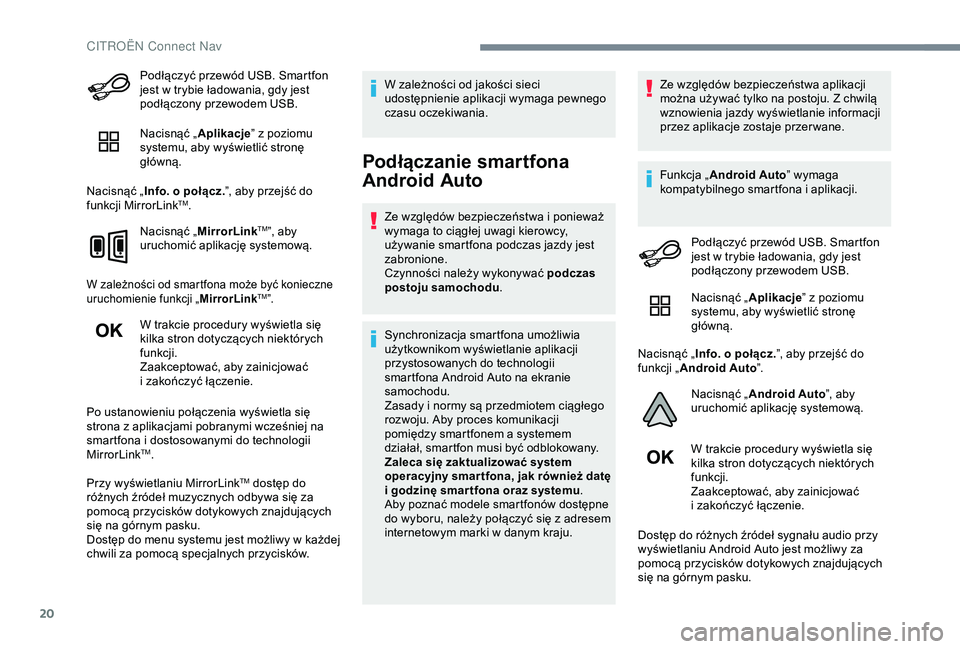
20
Podłączyć przewód USB. Smartfon
jest w trybie ładowania, gdy jest
podłączony przewodem USB.
Nacisnąć „ Aplikacje” z
poziomu
systemu, aby wyświetlić stronę
główną.
Nacisnąć „ Info. o
połącz.”, aby przejść do
funkcji MirrorLink
TM.
Nacisnąć „ MirrorLink
TM”, aby
uruchomić aplikację systemową.
W zależności od smartfona może być konieczne
uruchomienie funkcji „ MirrorLinkTM”.
W trakcie procedury wyświetla się
kilka stron dotyczących niektórych
funkcji.
Zaakceptować, aby zainicjować
i
zakończyć łączenie.
Po ustanowieniu połączenia wyświetla się
strona z
aplikacjami pobranymi wcześniej na
smartfona i
dostosowanymi do technologii
MirrorLink
TM.
Przy wyświetlaniu MirrorLink
TM dostęp do
różnych źródeł muzycznych odbywa się za
pomocą przycisków dotykowych znajdujących
się na górnym pasku.
Dostęp do menu systemu jest możliwy w
każdej
chwili za pomocą specjalnych przycisków. W zależności od jakości sieci
udostępnienie aplikacji wymaga pewnego
czasu oczekiwania.
Podłączanie smartfona
Android Auto
Ze względów bezpieczeństwa i ponieważ
w ymaga to ciągłej uwagi kierowcy,
używanie smartfona podczas jazdy jest
zabronione.
Czynności należy wykonywać podczas
postoju samochodu .
Synchronizacja smartfona umożliwia
użytkownikom wyświetlanie aplikacji
przystosowanych do technologii
smartfona Android Auto na ekranie
samochodu.
Zasady i
normy są przedmiotem ciągłego
rozwoju. Aby proces komunikacji
pomiędzy smartfonem a
systemem
działał, smartfon musi być odblokowany.
Zaleca się zaktualizować system
operacyjny smar tfona, jak również datę
i
godzinę smar tfona oraz systemu .
Aby poznać modele smartfonów dostępne
do wyboru, należy połączyć się z
adresem
internetowym marki w
danym kraju. Ze względów bezpieczeństwa aplikacji
można używać tylko na postoju. Z chwilą
wznowienia jazdy wyświetlanie informacji
przez aplikacje zostaje przer wane.
Funkcja „
Android Auto ” wymaga
kompatybilnego smartfona i aplikacji.
Podłączyć przewód USB. Smartfon
jest w trybie ładowania, gdy jest
podłączony przewodem USB.
Nacisnąć „ Aplikacje” z
poziomu
systemu, aby wyświetlić stronę
główną.
Nacisnąć „ Info. o
połącz.”, aby przejść do
funkcji „ Android Auto ”.
Nacisnąć „ Android Auto ”, aby
uruchomić aplikację systemową.
W trakcie procedury wyświetla się
kilka stron dotyczących niektórych
funkcji.
Zaakceptować, aby zainicjować
i
zakończyć łączenie.
Dostęp do różnych źródeł sygnału audio przy
wyświetlaniu Android Auto jest możliwy za
pomocą przycisków dotykowych znajdujących
się na górnym pasku.
CIT
Page 203 of 256
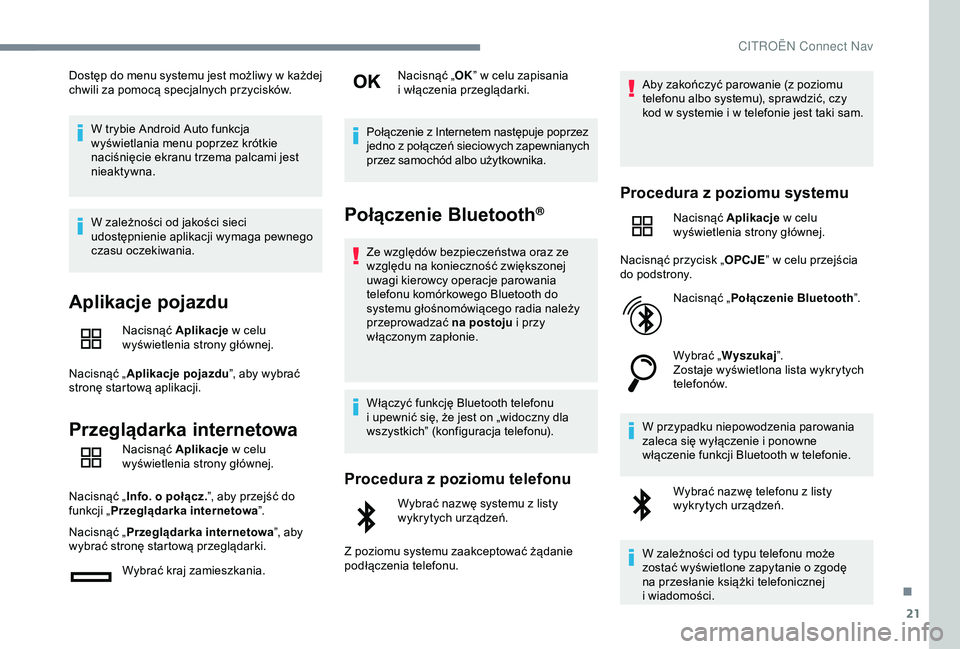
21
Dostęp do menu systemu jest możliwy w każdej
c hwili za pomocą specjalnych przycisków.
W trybie Android Auto funkcja
wyświetlania menu poprzez krótkie
naciśnięcie ekranu trzema palcami jest
nieaktywna.
W zależności od jakości sieci
udostępnienie aplikacji wymaga pewnego
czasu oczekiwania.
Aplikacje pojazdu
Nacisnąć Aplikacje w celu
wyświetlenia strony głównej.
Nacisnąć „ Aplikacje pojazdu ”, aby wybrać
stronę startową aplikacji.
Przeglądarka internetowa
Nacisnąć Aplikacje w celu
wyświetlenia strony głównej.
Nacisnąć „ Info. o
połącz.”, aby przejść do
funkcji „ Przeglądarka internetowa ”.
Nacisnąć „ Przeglądarka internetowa ”, aby
wybrać stronę startową przeglądarki.
Wybrać kraj zamieszkania. Nacisnąć „
OK” w celu zapisania
i włączenia przeglądarki.
Połączenie z Internetem następuje poprzez
jedno z połączeń sieciowych zapewnianych
przez samochód albo użytkownika.
Połączenie Bluetooth®
Ze względów bezpieczeństwa oraz ze
względu na konieczność zwiększonej
uwagi kierowcy operacje parowania
telefonu komórkowego Bluetooth do
systemu głośnomówiącego radia należy
przeprowadzać na postoju i
przy
włączonym zapłonie.
Włączyć funkcję Bluetooth telefonu
i
upewnić się, że jest on „widoczny dla
wszystkich” (konfiguracja telefonu).
Procedura z poziomu telefonu
Wybrać nazwę systemu z listy
w ykrytych urządzeń.
Z poziomu systemu zaakceptować żądanie
podłączenia telefonu. Aby zakończyć parowanie (z poziomu
telefonu albo systemu), sprawdzić, czy
kod w
systemie i w telefonie jest taki sam.
Procedura z poziomu systemu
Nacisnąć Aplikacje
w celu
wyświetlenia strony głównej.
Nacisnąć przycisk „ OPCJE” w
celu przejścia
do podstrony.
Nacisnąć „ Połączenie Bluetooth ”.
Wybrać „ Wyszukaj ”.
Zostaje wyświetlona lista wykrytych
telefonów.
W przypadku niepowodzenia parowania
zaleca się wyłączenie i
ponowne
włączenie funkcji Bluetooth w
telefonie.
Wybrać nazwę telefonu z
listy
wykrytych urządzeń.
W zależności od typu telefonu może
zostać wyświetlone zapytanie o
zgodę
na przesłanie książki telefonicznej
i
wiadomości.
.
CITRO
Page 226 of 256
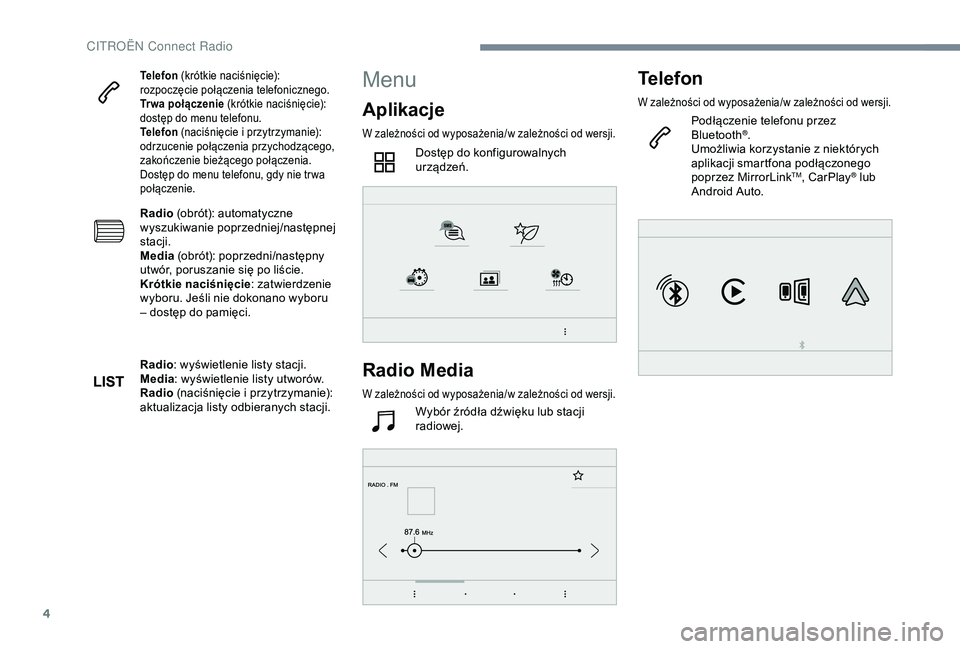
4
Telefon (krótkie naciśnięcie):
rozpoczęcie połączenia telefonicznego.
Trwa połączenie (krótkie naciśnięcie):
dostęp do menu telefonu.
Telefon (naciśnięcie i
przytrzymanie):
odrzucenie połączenia przychodzącego,
zakończenie bieżącego połączenia.
Dostęp do menu telefonu, gdy nie tr wa
połączenie.
Radio (obrót): automatyczne
wyszukiwanie poprzedniej/następnej
stacji.
Media (obrót): poprzedni/następny
utwór, poruszanie się po liście.
Krótkie naciśnięcie : zatwierdzenie
wyboru. Jeśli nie dokonano wyboru
– dostęp do pamięci.
Radio : wyświetlenie listy stacji.
Media : wyświetlenie listy utworów.
Radio (naciśnięcie i
przytrzymanie):
aktualizacja listy odbieranych stacji.
Menu
Aplikacje
W zależności od wyposażenia/w zależności od wersji.
Dostęp do konfigurowalnych
urządzeń.
Radio Media
W zależności od wyposażenia/w zależności od wersji.
Wybór źródła dźwięku lub stacji
radiowej.
Telefon
W zależności od wyposażenia/w zależności od wersji.
Podłączenie telefonu przez
Bluetooth®.
Umożliwia korzystanie z niektórych
aplikacji smartfona podłączonego
poprzez MirrorLink
TM, CarPlay® lub
Android Auto.
CITRO
Page 227 of 256
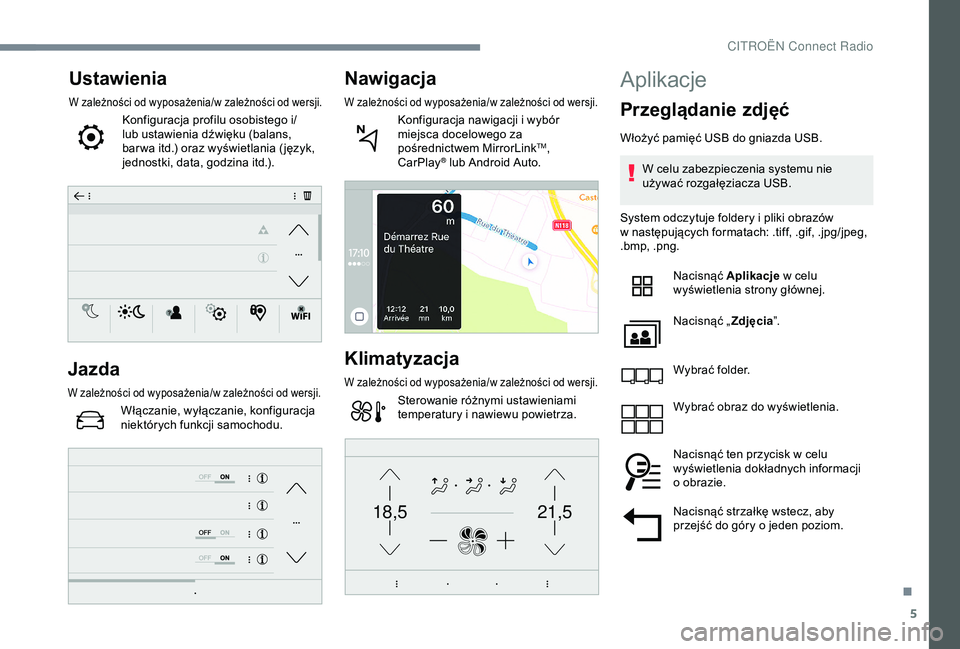
5
21,518,5
Ustawienia
W zależności od wyposażenia/w zależności od wersji.
Konfiguracja profilu osobistego i/
lub ustawienia dźwięku (balans,
bar wa itd.) oraz wyświetlania ( język,
jednostki, data, godzina itd.).
Jazda
W zależności od wyposażenia/w zależności od wersji.
Włączanie, wyłączanie, konfiguracja
niektórych funkcji samochodu.
Nawigacja
W zależności od wyposażenia/w zależności od wersji.
Konfiguracja nawigacji i wybór
m iejsca docelowego za
pośrednictwem MirrorLink
TM,
CarPlay® lub Android Auto.
Klimatyzacja
W zależności od wyposażenia/w zależności od wersji.
Sterowanie różnymi ustawieniami
temperatury i nawiewu powietrza.
Aplikacje
Przeglądanie zdjęć
Włożyć pamięć USB do gniazda USB.
W celu zabezpieczenia systemu nie
używać rozgałęziacza USB.
System odczytuje foldery i
pliki obrazów
w
następujących formatach: .tiff, .gif, .jpg/jpeg,
.bmp, .png.
Nacisnąć Aplikacje w
celu
wyświetlenia strony głównej.
Nacisnąć „ Zdjęcia”.
Wybrać folder.
Wybrać obraz do wyświetlenia.
Nacisnąć ten przycisk w
celu
wyświetlenia dokładnych informacji
o
ob
razie.
Nacisnąć strzałkę wstecz, aby
przejść do góry o
jeden poziom.
.
CITRO
Page 234 of 256
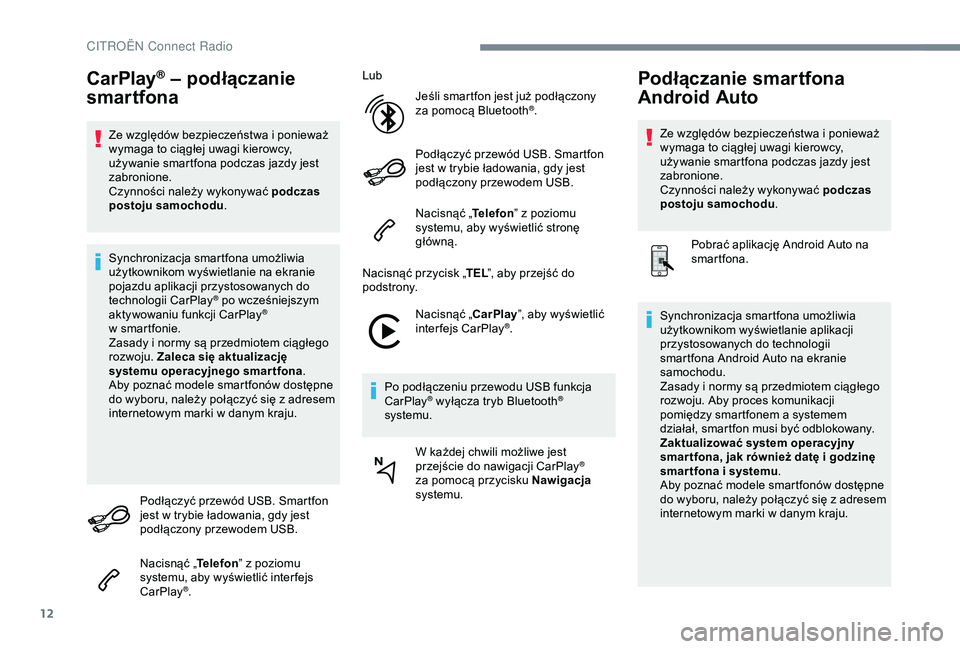
12
CarPlay® – podłączanie
smartfona
Ze względów bezpieczeństwa i ponieważ
w ymaga to ciągłej uwagi kierowcy,
używanie smartfona podczas jazdy jest
zabronione.
Czynności należy wykonywać podczas
postoju samochodu .
Synchronizacja smartfona umożliwia
użytkownikom wyświetlanie na ekranie
pojazdu aplikacji przystosowanych do
technologii CarPlay
® po wcześniejszym
aktywowaniu funkcji CarPlay®
w sm
artfonie.
Zasady i
normy są przedmiotem ciągłego
rozwoju. Zaleca się aktualizację
systemu operacyjnego smartfona .
Aby poznać modele smartfonów dostępne
do wyboru, należy połączyć się z
adresem
internetowym marki w
danym kraju.
Podłączyć przewód USB. Smartfon
jest w
trybie ładowania, gdy jest
podłączony przewodem USB.
Nacisnąć „ Telefon” z
poziomu
systemu, aby wyświetlić inter fejs
CarPlay
®. Lub
Jeśli smartfon jest już podłączony
za pomocą Bluetooth
®.
Podłączyć przewód USB. Smartfon
jest w
trybie ładowania, gdy jest
podłączony przewodem USB.
Nacisnąć „ Telefon” z
poziomu
systemu, aby wyświetlić stronę
główną.
Nacisnąć przycisk „ TEL”, aby przejść do
podstrony.
Nacisnąć „CarPlay ”, aby wyświetlić
interfejs CarPlay
®.
Po podłączeniu przewodu USB funkcja
CarPlay
® wyłącza tryb Bluetooth®
systemu.
W każdej chwili możliwe jest
przejście do nawigacji CarPlay
®
za pomocą przycisku Nawigacja
systemu.
Podłączanie smartfona
Android Auto
Ze względów bezpieczeństwa i ponieważ
w ymaga to ciągłej uwagi kierowcy,
używanie smartfona podczas jazdy jest
zabronione.
Czynności należy wykonywać podczas
postoju samochodu .
Pobrać aplikację Android Auto na
smartfona.
Synchronizacja smartfona umożliwia
użytkownikom wyświetlanie aplikacji
przystosowanych do technologii
smartfona Android Auto na ekranie
samochodu.
Zasady i
normy są przedmiotem ciągłego
rozwoju. Aby proces komunikacji
pomiędzy smartfonem a
systemem
działał, smartfon musi być odblokowany.
Zaktualizować system operacyjny
smar tfona, jak również datę i
godzinę
smar tfona i
systemu.
Aby poznać modele smartfonów dostępne
do wyboru, należy połączyć się z
adresem
internetowym marki w
danym kraju.
CITRO
Page 235 of 256

13
Ze względów bezpieczeństwa aplikacji
można używać tylko na postoju. Z chwilą
wznowienia jazdy wyświetlanie przez nie
informacji zostaje przer wane.
Funkcja „ Android Auto” wymaga
kompatybilnego smartfona i aplikacji.
Telefon podłączony inaczej niż za
pomocą Bluetooth®
Podłączyć przewód USB. Smartfon
jest w trybie ładowania, gdy jest
podłączony przewodem USB.
Nacisnąć „ Telefon” z
poziomu
systemu, aby wyświetlić stronę
główną.
Nacisnąć „ Android Auto ”, aby
uruchomić aplikację systemową.
W zależności od smartfona może być konieczne
uruchomienie funkcji „ Android Auto”.
W trakcie procedury wyświetla się
kilka stron dotyczących niektórych
funkcji.
Zaakceptować, aby zainicjować
i
zakończyć łączenie. Przy podłączaniu smartfona do
systemu zaleca się włączenie funkcji
Bluetooth
® smartfona.
Telefon podłączony za pomocą
Bluetooth®
Nacisnąć „
Telefon” z poziomu
systemu, aby wyświetlić stronę
główną.
Nacisnąć przycisk „ TEL”, aby wyświetlić
podstronę.
Nacisnąć „ Android Auto ”, aby
uruchomić aplikację systemową.
Dostęp do różnych źródeł sygnału audio przy
wyświetlaniu Android Auto jest możliwy za
pomocą przycisków dotykowych znajdujących
się na górnym pasku.
Dostęp do menu systemu jest możliwy w
każdej
chwili za pomocą specjalnych przycisków.
W zależności od jakości sieci
udostępnienie aplikacji wymaga pewnego
czasu oczekiwania.
Parowanie telefonu
Bluetooth®
Ze względów bezpieczeństwa oraz ze
względu na konieczność zwiększenia
uwagi ze strony kierowcy operacje
parowania telefonu komórkowego
Bluetooth i zestawu głośnomówiącego
Bluetooth radia należy wykonywać po
zatrzymaniu pojazdu przy włączonym
zapłonie.
Włączyć funkcję Bluetooth telefonu
i
upewnić się, że jest on „widoczny dla
wszystkich” (konfiguracja telefonu).
Procedura z poziomu telefonu
Wybrać nazwę systemu z listy
w ykrytych urządzeń.
Zaakceptować w
systemie żądanie podłączenia
telefonu.
Aby zakończyć parowanie (z poziomu
telefonu albo systemu), sprawdzić, czy
kod w
systemie i w telefonie jest taki sam.
.
CITRO
Page 243 of 256
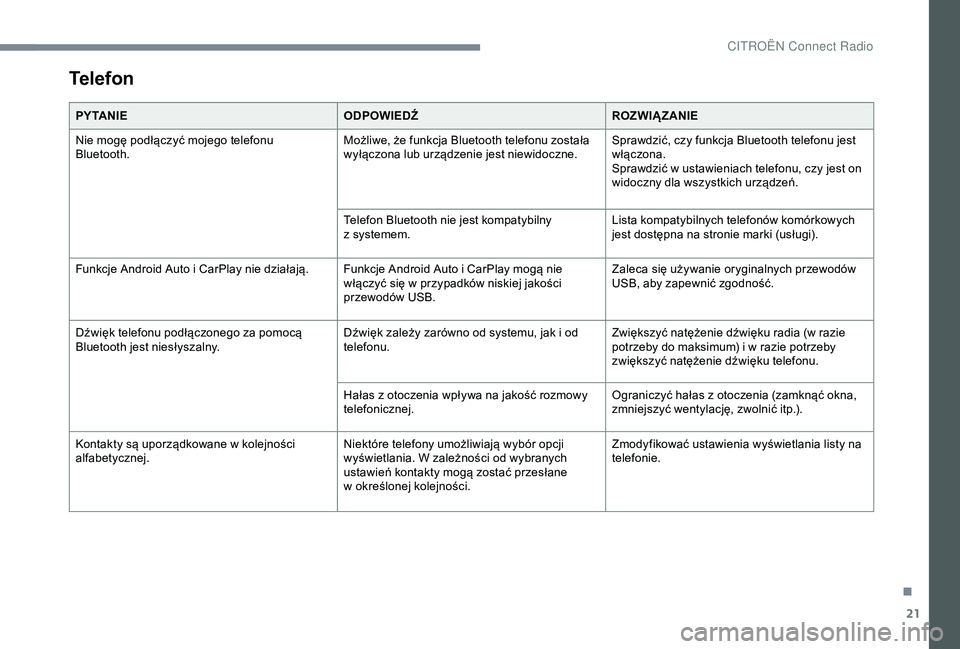
21
Telefon
P Y TA N I EODPOWIEDŹROZWIĄZANIE
Nie mogę podłączyć mojego telefonu
Bluetooth. Możliwe, że funkcja Bluetooth telefonu została
wyłączona lub urządzenie jest niewidoczne.Sprawdzić, czy funkcja Bluetooth telefonu jest
włączona.
Sprawdzić w
ustawieniach telefonu, czy jest on
widoczny dla wszystkich urządzeń.
Telefon Bluetooth nie jest kompatybilny
z
systemem.Lista kompatybilnych telefonów komórkowych
jest dostępna na stronie marki (usługi).
Funkcje Android Auto i
CarPlay nie działają. Funkcje Android Auto i CarPlay mogą nie
włączyć się w
przypadków niskiej jakości
przewodów USB. Zaleca się używanie oryginalnych przewodów
USB, aby zapewnić zgodność.
Dźwięk telefonu podłączonego za pomocą
Bluetooth jest niesłyszalny. Dźwięk zależy zarówno od systemu, jak i
od
telefonu. Zwiększyć natężenie dźwięku radia (w
razie
potrzeby do maksimum) i
w razie potrzeby
zwiększyć natężenie dźwięku telefonu.
Hałas z
otoczenia wpływa na jakość rozmowy
telefonicznej. Ograniczyć hałas z
otoczenia (zamknąć okna,
zmniejszyć wentylację, zwolnić itp.).
Kontakty są uporządkowane w
kolejności
alfabetycznej. Niektóre telefony umożliwiają wybór opcji
wyświetlania. W zależności od wybranych
ustawień kontakty mogą zostać przesłane
w
określonej kolejności.Zmodyfikować ustawienia wyświetlania listy na
telefonie.
.
CIT